
Zmienianie sposobu wyświetlania folderów w Finderze na Macu
Gdy otworzysz folder w Finderze na Macu, może być on wyświetlany w różnych widokach: ikon, listy, kolumn lub galerii. Możesz dostosować ten widok oraz używać go w innych folderach.
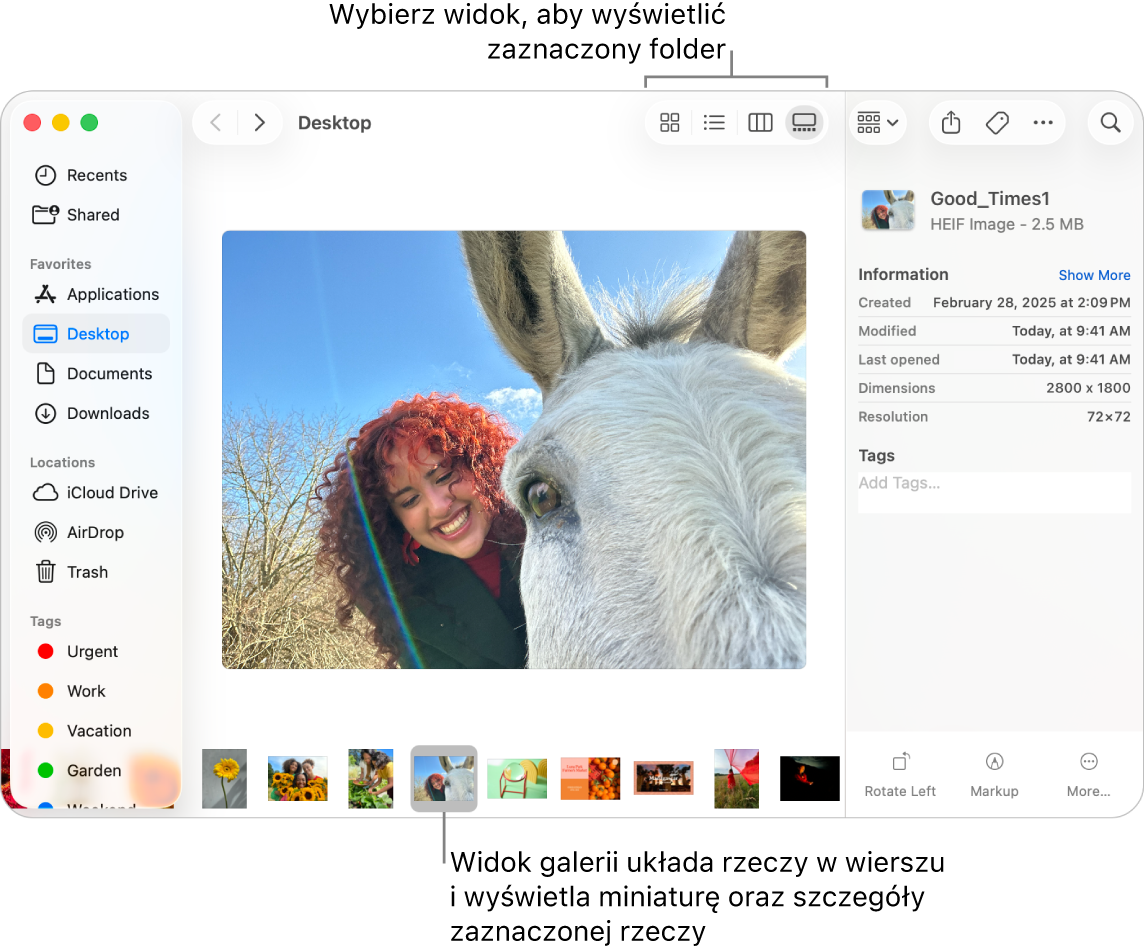
Wybieranie widoku folderu
Kliknij na Macu w
 w Docku, aby otworzyć okno Findera.
w Docku, aby otworzyć okno Findera.Zaznacz folder, na przykład standardowy folder na pasku bocznym Findera, taki jak Ostatnie lub Biurko, albo folder utworzony przez siebie.
Kliknij w przycisk Widok na pasku narzędzi Findera. Zależnie od szerokości okna, przyciski mogą być wyświetlane w menu podręcznym. Aby wyświetlić je obok siebie, zwiększ szerokość okna.

Wypróbuj każdy widok, aby wybrać najlepszy dla siebie.
Widok ikon
 : Rzeczy wyświetlane są jako siatka ikon. Aby zmienić wielkość ikon, wybierz Widok > Pokaż opcje widoku, używając paska menu, a następnie przeciągnij suwak Wielkość ikony.
: Rzeczy wyświetlane są jako siatka ikon. Aby zmienić wielkość ikon, wybierz Widok > Pokaż opcje widoku, używając paska menu, a następnie przeciągnij suwak Wielkość ikony.Widok listy
 : Rzeczy uporządkowane są według nazw i wyświetlane w postaci listy. W innych kolumnach widoczne są dodatkowe informacje. Aby zmienić porządek sortowania listy, kliknij w nagłówek żądanej kolumny. Aby zmienić, które kolumny są widoczne, kliknij z klawiszem Control w nagłówek dowolnej kolumny, a następnie wybierz, które kolumny chcesz pokazać lub ukryć.
: Rzeczy uporządkowane są według nazw i wyświetlane w postaci listy. W innych kolumnach widoczne są dodatkowe informacje. Aby zmienić porządek sortowania listy, kliknij w nagłówek żądanej kolumny. Aby zmienić, które kolumny są widoczne, kliknij z klawiszem Control w nagłówek dowolnej kolumny, a następnie wybierz, które kolumny chcesz pokazać lub ukryć.Widok kolumn
 : Rzeczy uporządkowane są w kolumnie. Zaznacz daną rzecz, aby wyświetlić jej miniaturkę oraz szczegóły w kolumnie podglądu.
: Rzeczy uporządkowane są w kolumnie. Zaznacz daną rzecz, aby wyświetlić jej miniaturkę oraz szczegóły w kolumnie podglądu.Widok galerii
 : Rzeczy uporządkowane są w rzędzie na dole okna Findera. Aby przeglądać zawartość tego rzędu, przesuń palcem w lewo lub w prawo na gładziku albo naciskaj klawisze Strzałka w lewo lub Strzałka w prawo. Podczas przeglądania zawartości rzędu, powyżej niego wyświetlany jest duży podgląd bieżącej rzeczy, a szczegółowe informacje znajdują się w kolumnie podglądu.
: Rzeczy uporządkowane są w rzędzie na dole okna Findera. Aby przeglądać zawartość tego rzędu, przesuń palcem w lewo lub w prawo na gładziku albo naciskaj klawisze Strzałka w lewo lub Strzałka w prawo. Podczas przeglądania zawartości rzędu, powyżej niego wyświetlany jest duży podgląd bieżącej rzeczy, a szczegółowe informacje znajdują się w kolumnie podglądu.
W każdym widoku można wykonywać różne czynności z poszczególnymi rzeczami, zależnie od ich typu. Na przykład, w przypadku obrazków w widoku kolumn lub galerii, możliwe jest wyświetlanie dodatkowych szczegółów, dodawanie tagów lub obracanie. Aby uzyskać dostęp do dodatkowych opcji, kliknij w
 .
.
Dostosowywanie widoku folderu
Możesz dostosować widok folderu w widoku ikon, na przykład zmieniając wielkość ikon oraz odstępy siatki (czyli odstępy między ikonami). Następnie możesz wybrać, aby dostosowane ustawienia widoku były używane tylko w określonym folderze lub we wszystkich innych folderach.
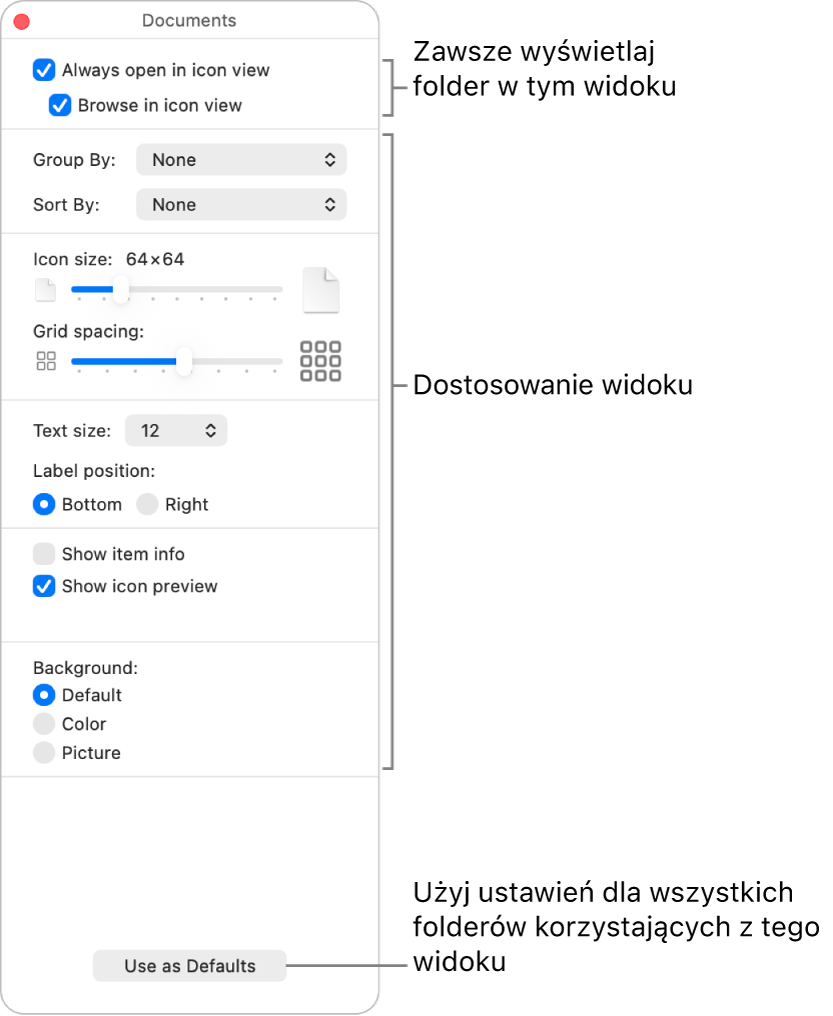
Kliknij na Macu w
 w Docku, aby otworzyć okno Findera.
w Docku, aby otworzyć okno Findera.Zaznacz folder, którego widok chcesz dostosować, a następnie wybierz Widok > Pokaż opcje widoku, używając paska menu (lub naciśnij Command‑J).
Ustaw opcje, aby dostosować widok zaznaczonego folderu.
Każdy widok ma różne opcje. W widoku listy możesz na przykład wybrać sposób wyświetlania dat, a w widoku galerii możesz włączyć lub wyłączyć wyświetlanie nazw plików.
Wybierz, czy chcesz, aby bieżący widok był zawsze używany w danym folderze oraz w innych folderach.
Używanie bieżącego widoku zawsze w tym samym folderze: Zaznacz pole wyboru Zawsze otwieraj w. Jeśli folder zawiera podfoldery i chcesz, aby one również były otwierane w tym samym widoku, zaznacz pole wyboru Przeglądaj w.
Uwaga: Jeśli podfolder nadal jest otwierany w innym widoku, wybierz Widok > Pokaż opcje widoku, używając paska menu, a następnie wyłącz zaznaczenie pól wyboru Zawsze otwieraj w oraz Przeglądaj w. Te pola wyboru muszą być zaznaczone dla folderu głównego, natomiast nie powinny być zaznaczone dla podfolderu.
Stosowanie bieżących ustawień do dowolnego folderu używającego tego samego widoku: Kliknij w Użyj jako domyślnych. Ta opcja nie jest dostępna w widoku kolumnowym.
Gdy skończysz, kliknij w
 lub naciśnij Command‑J, aby zamknąć okno opcji.
lub naciśnij Command‑J, aby zamknąć okno opcji.